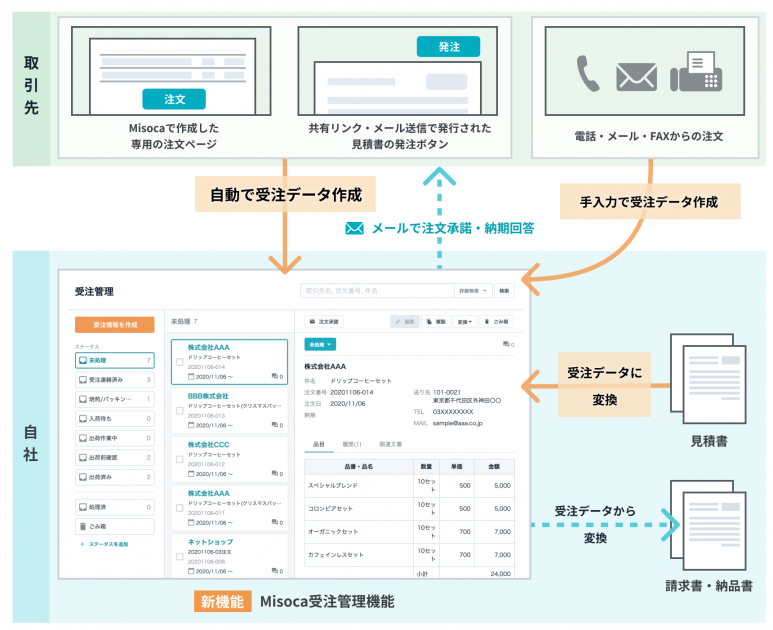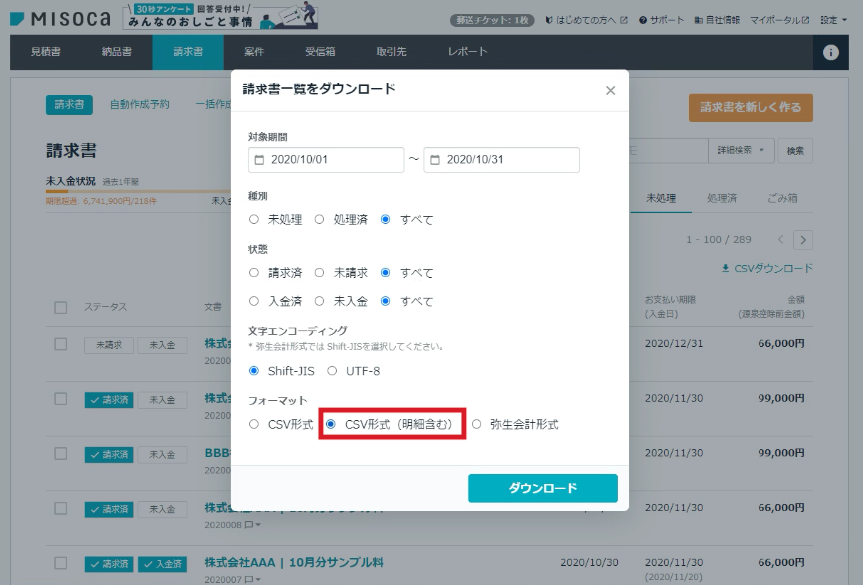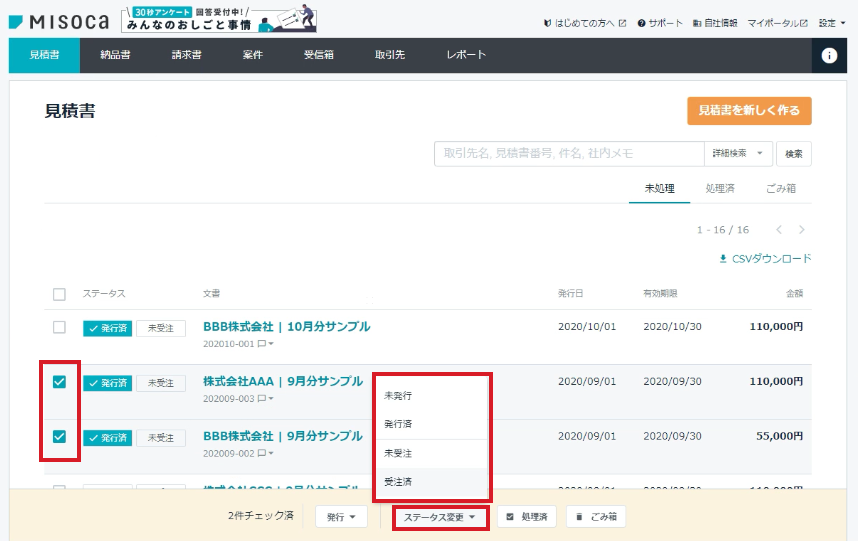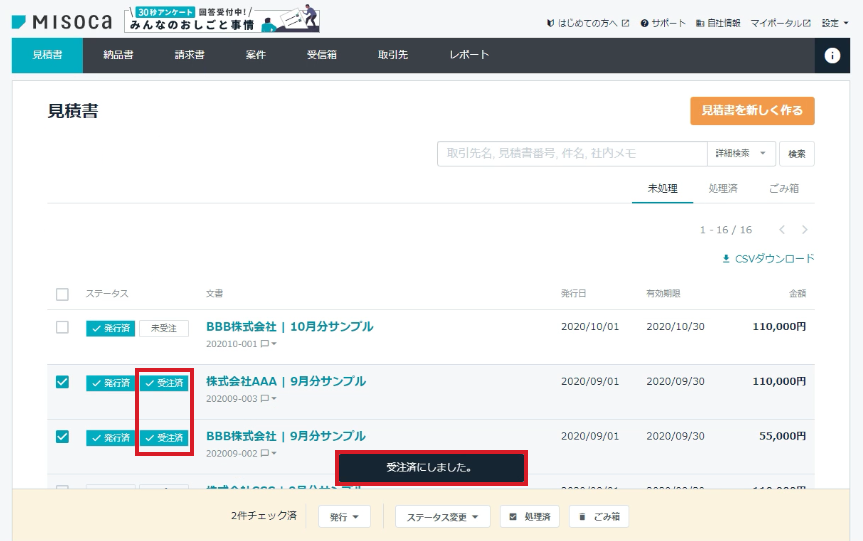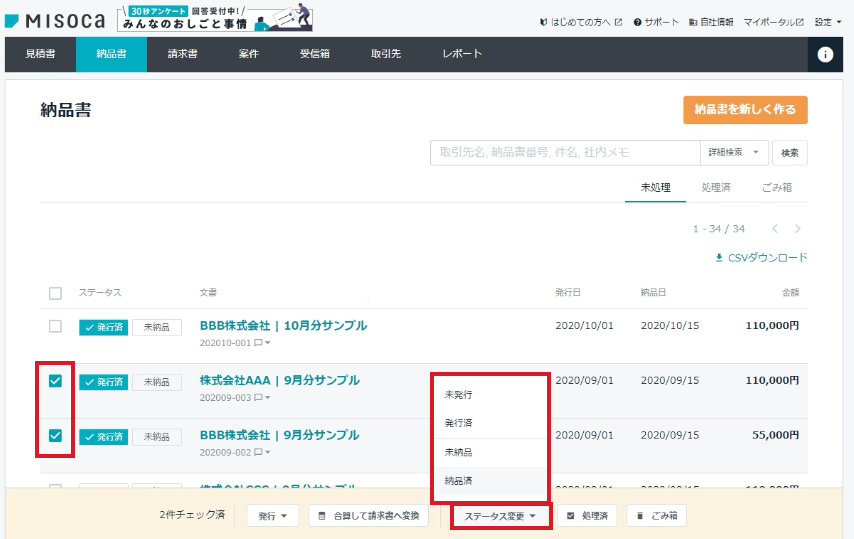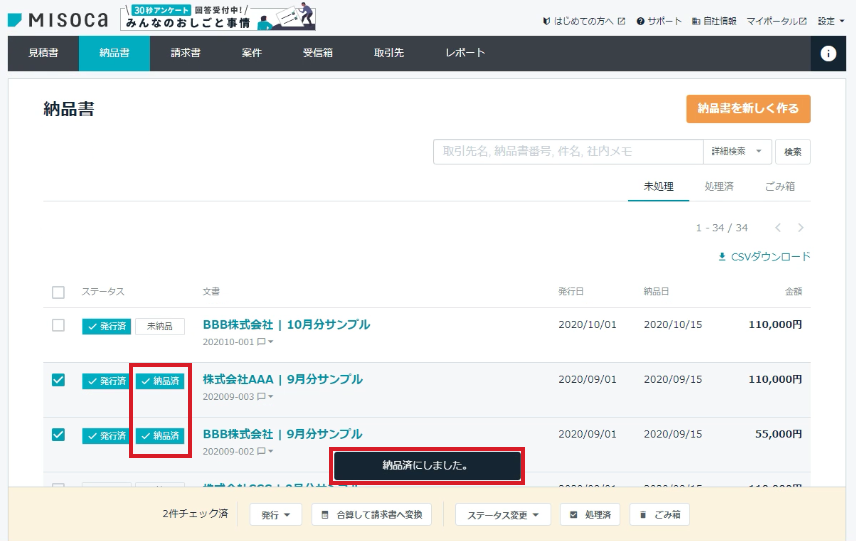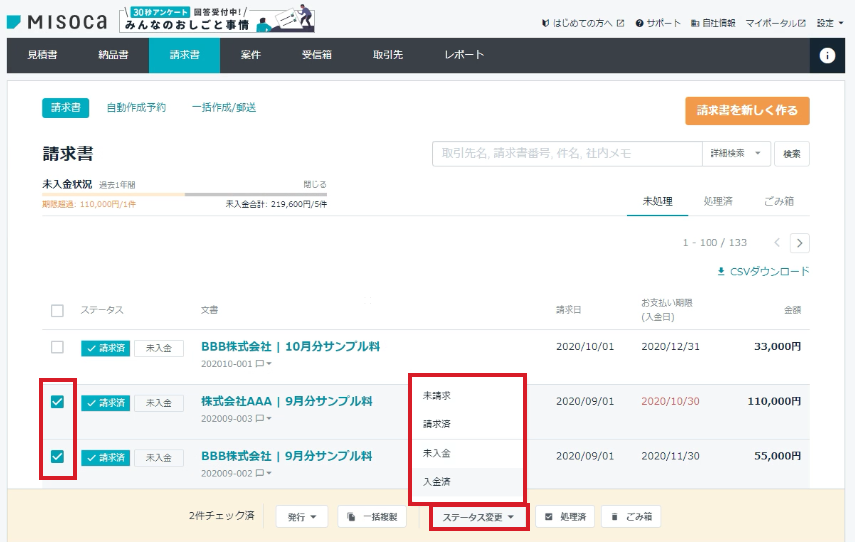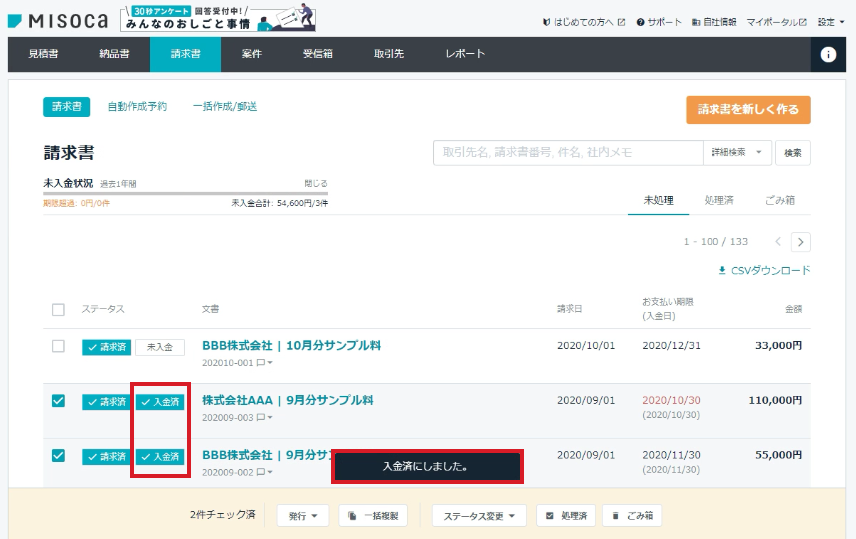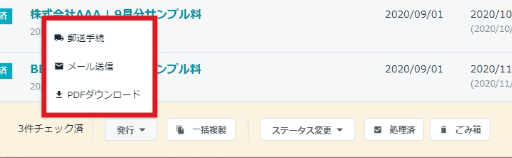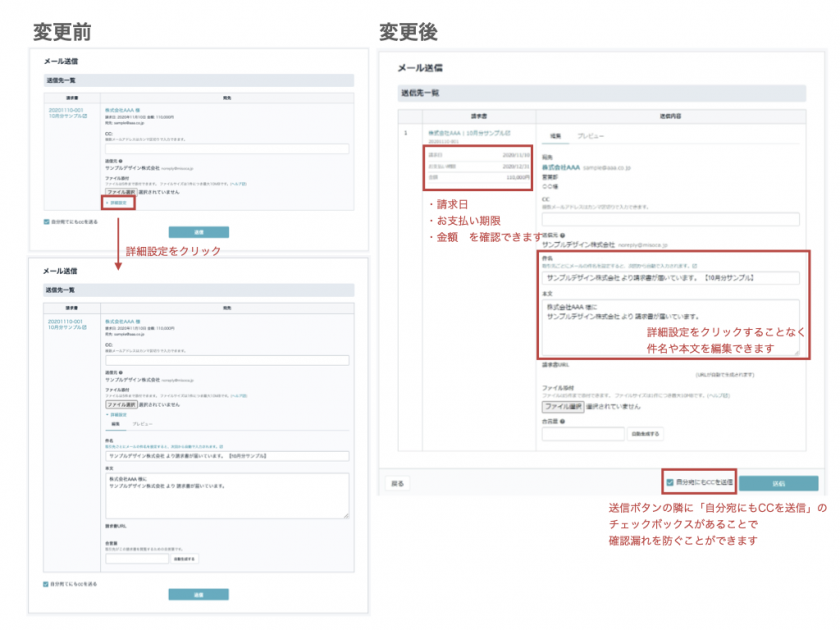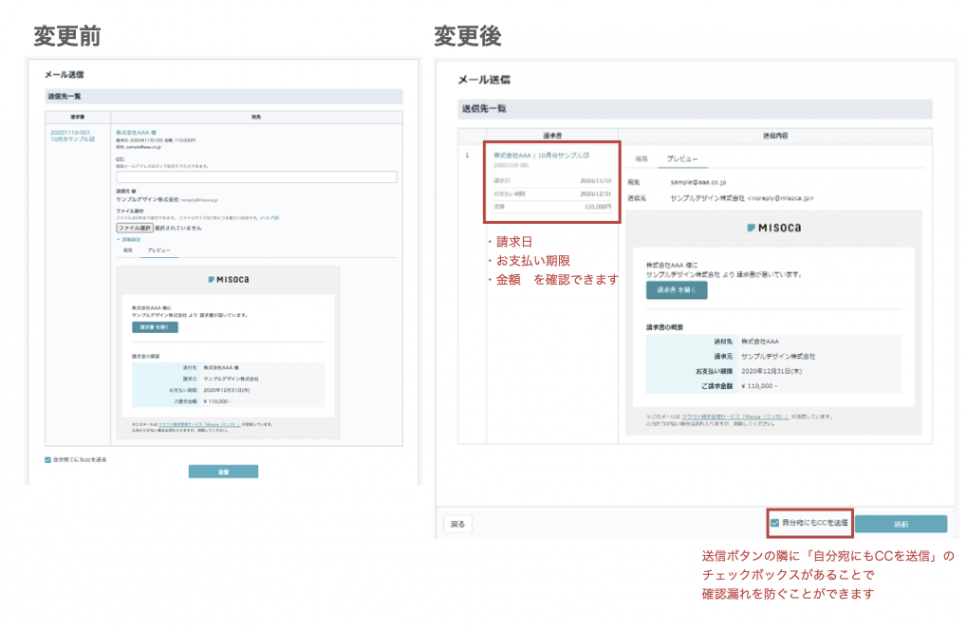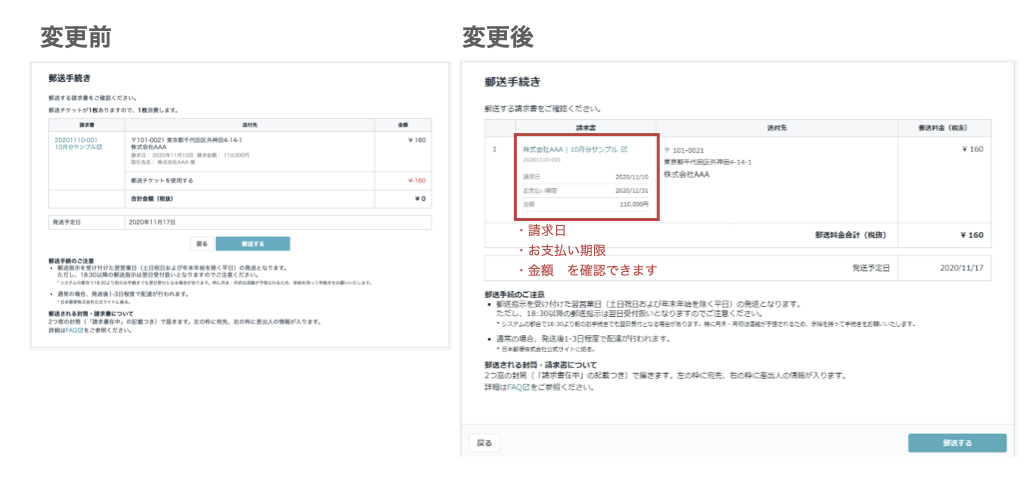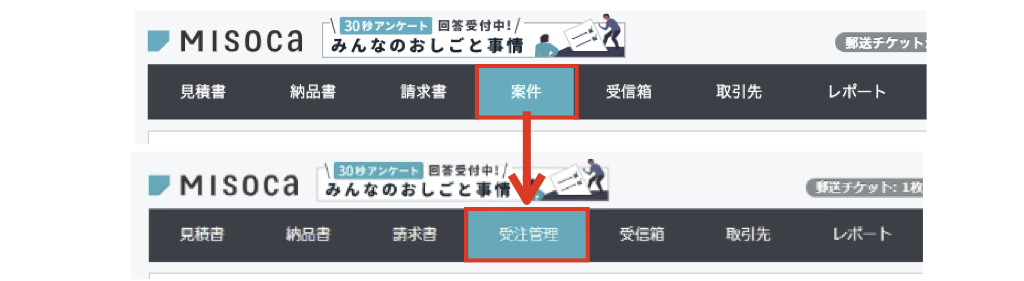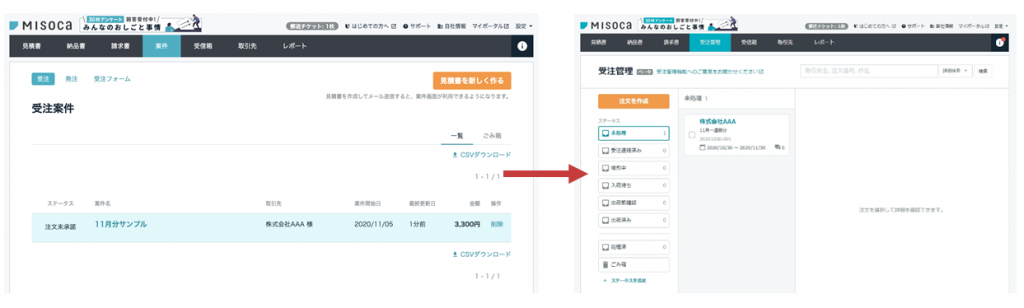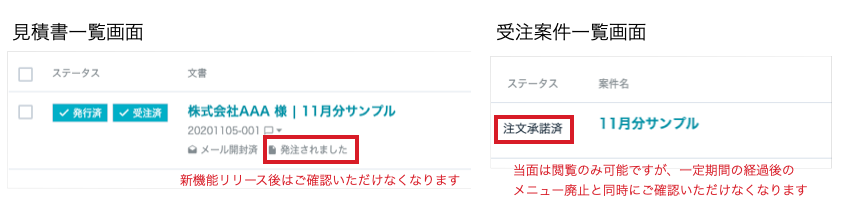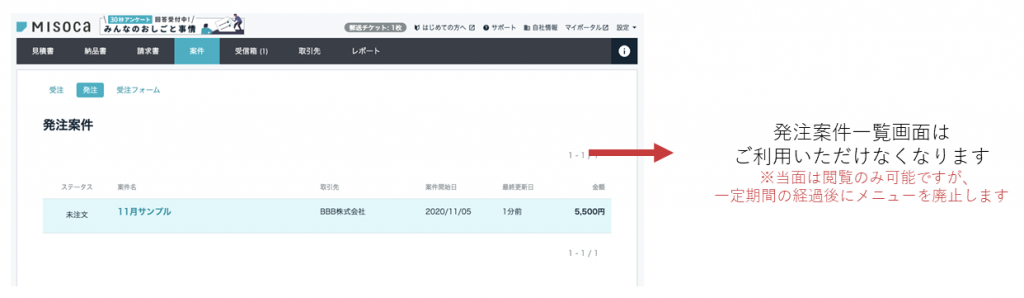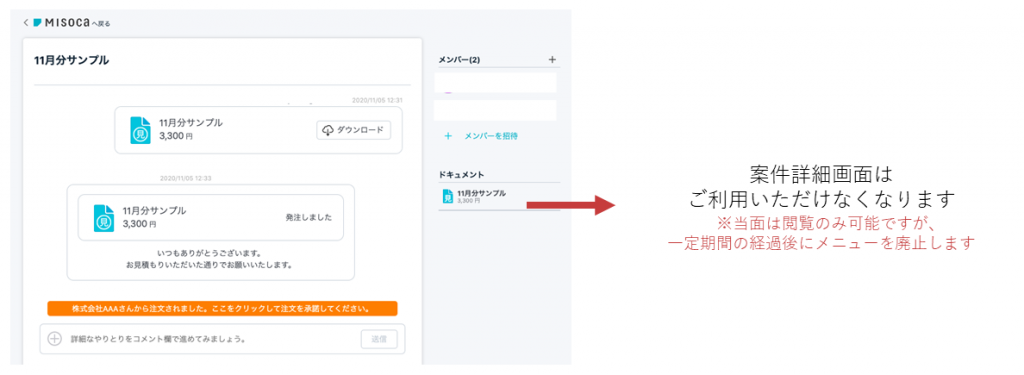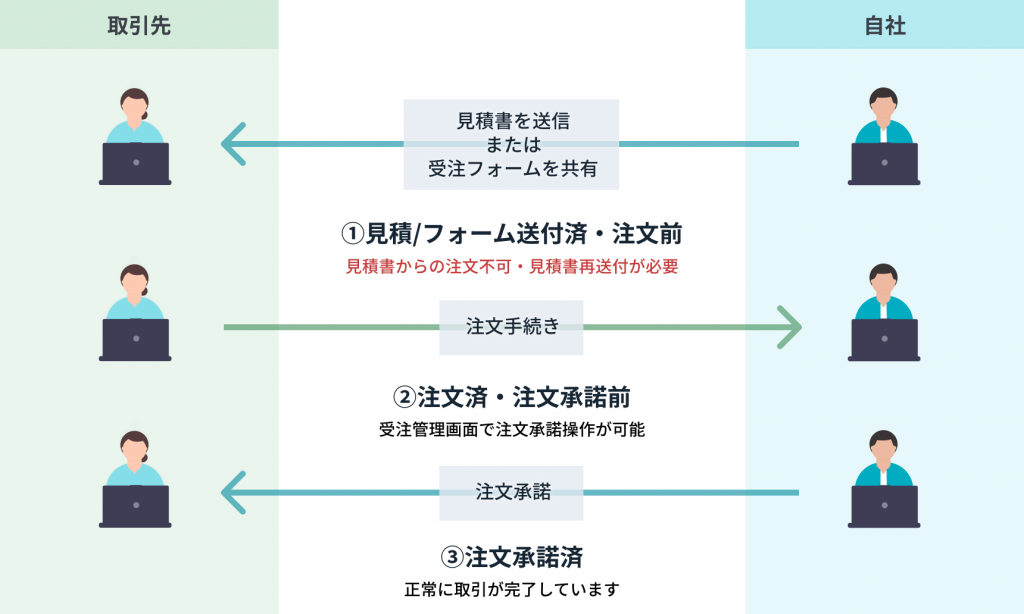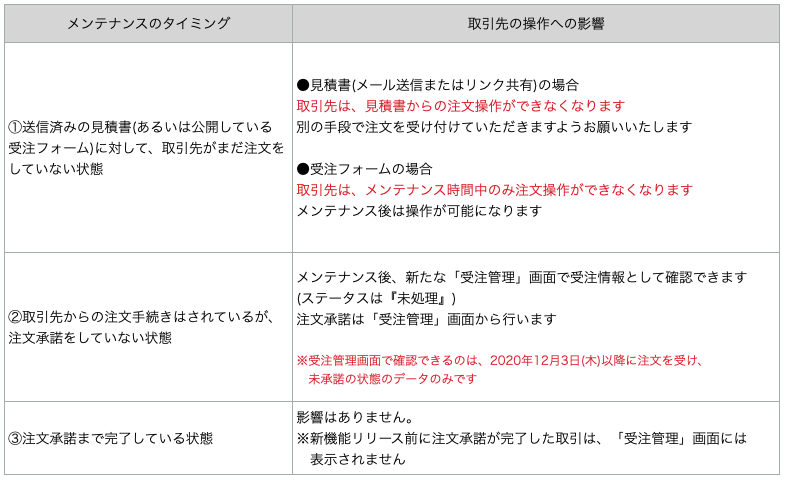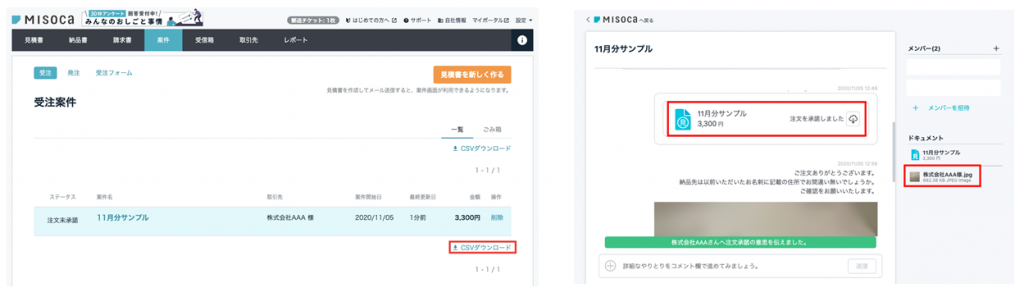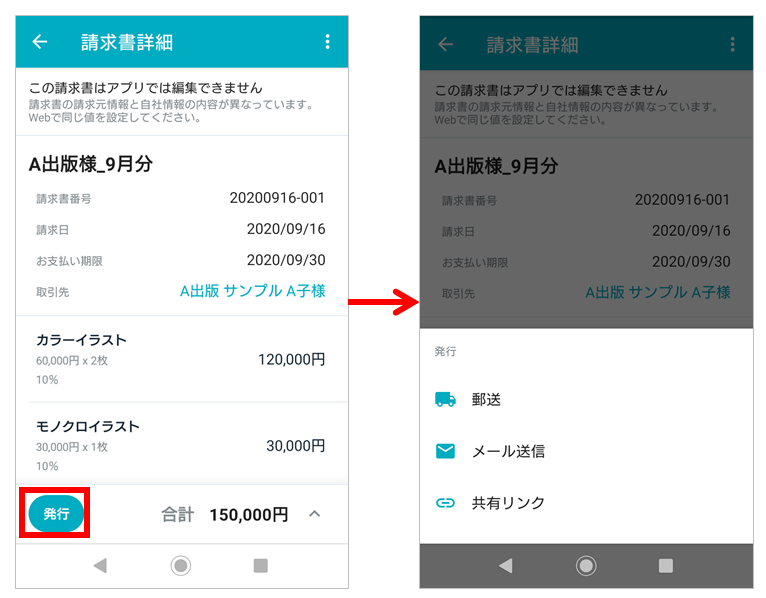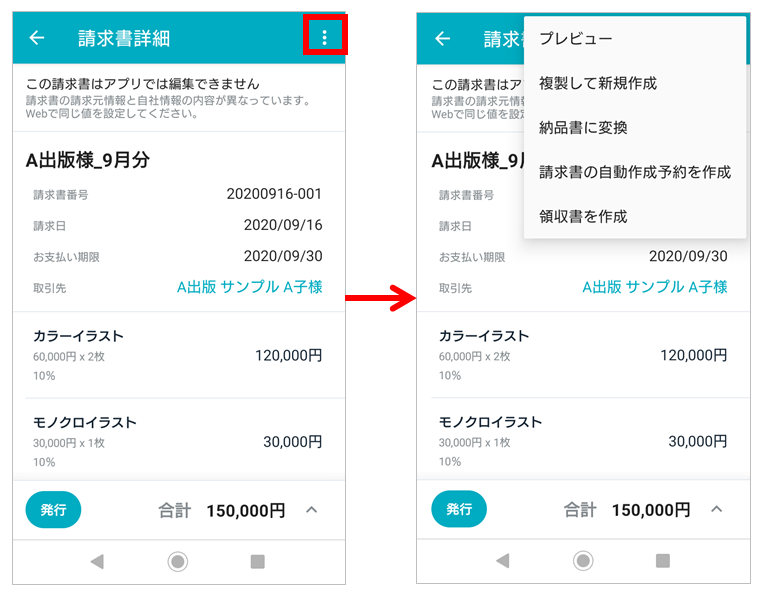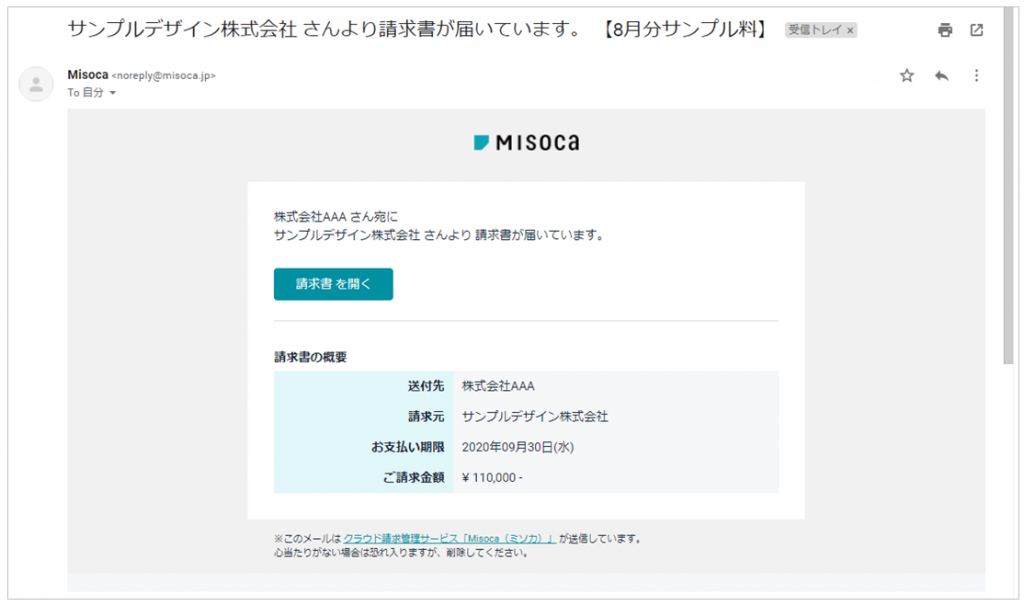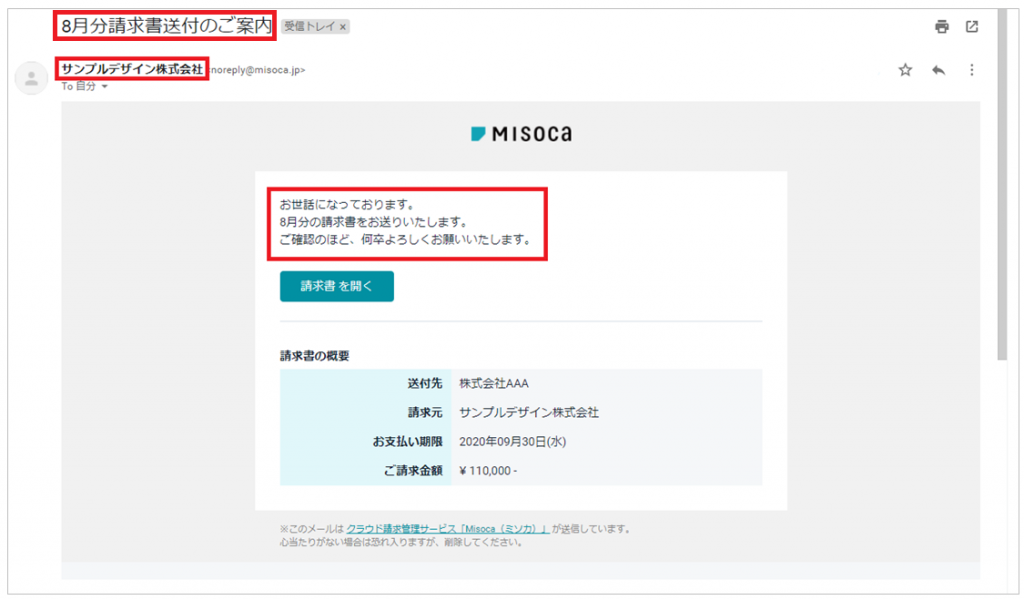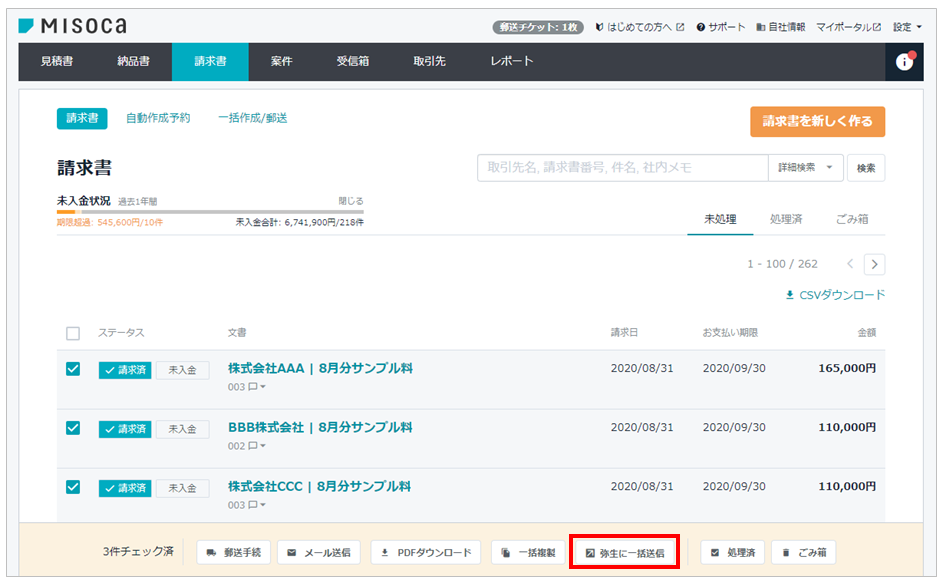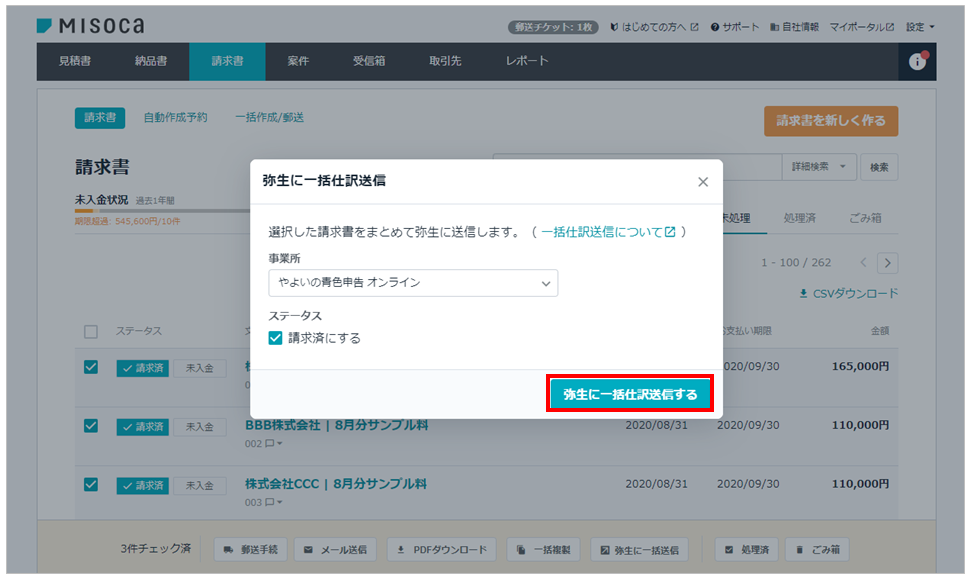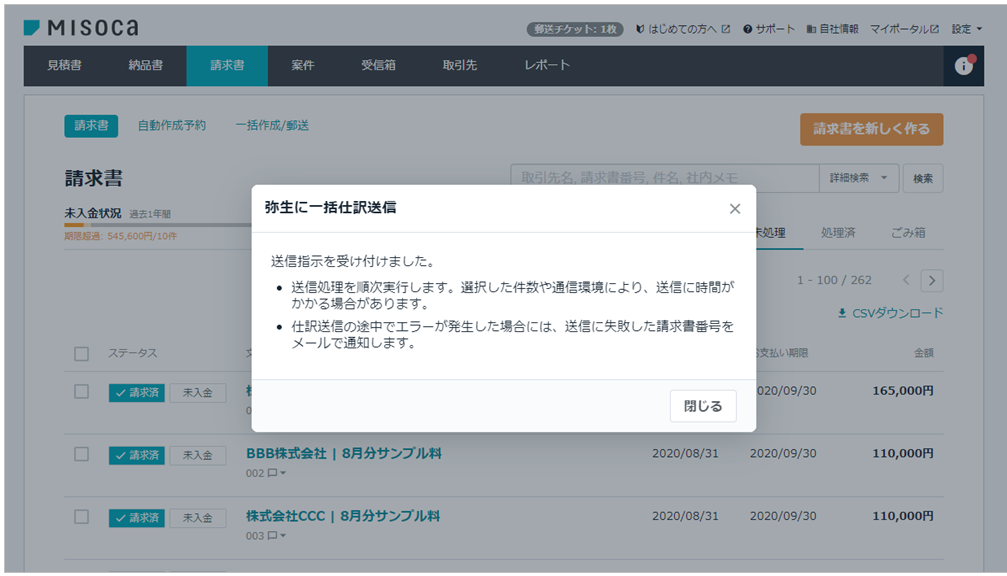いつもMisocaをご利用いただきまして誠にありがとうございます。
12月10日(木)の新機能リリースに伴い、案件機能をご利用いただいている皆様にご注意いただきたいことがございます。
下記をご確認いただき、ご対応をお願いいたします。
新機能の概要につきましては、こちらの記事をご覧ください。 【予告】新機能!「受注管理」をリリースします
変更点一覧
※開発中の画面のため、変更の可能性がございます
①受注案件一覧画面が受注管理画面に変わります
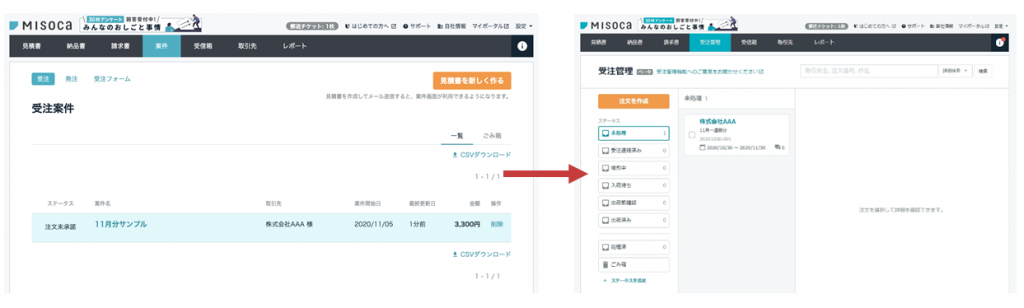
グローバルメニューの[案件]から[受注]を選択すると表示される受注案件一覧画面が、新機能の「受注管理」画面に変わります。
メール送信やリンク共有で取引先に送った見積書、および受注フォームからの注文情報は、この「受注管理」画面に取り込まれて確認できるようになります。
リリースに伴い、現在の受注案件一覧画面はご利用いただけなくなります。
※当面は閲覧のみ可能ですが、一定期間の経過後にメニューを廃止します
リリース後は確認できる情報が下記のようになりますので、ご注意ください。
【見積書からの受注案件】
- 受注の元となった見積書にて、取引内容を確認できます
- 見積書一覧画面や受注案件一覧画面に表示されるステータスは、ご確認いただけなくなります
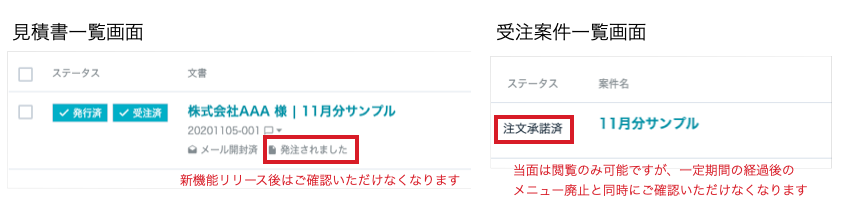
【受注フォームからの受注案件】
- 注文内容など、取引内容はご確認いただけなくなります
- 受注案件一覧画面に表示されるステータスは、ご確認いただけなくなります
②発注案件一覧画面がなくなります
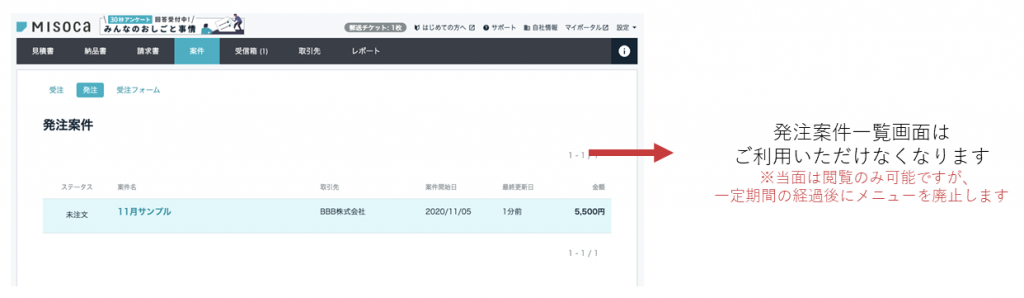
グローバルメニューの[案件]から[発注]を選択すると表示されていた発注案件一覧画面は、ご利用いただけなくなります。
※当面は閲覧のみ可能ですが、一定期間の経過後にメニューを廃止します
※引き続き発注時にはメールで通知されるため、メールでの確認は可能です
③案件詳細画面がなくなります
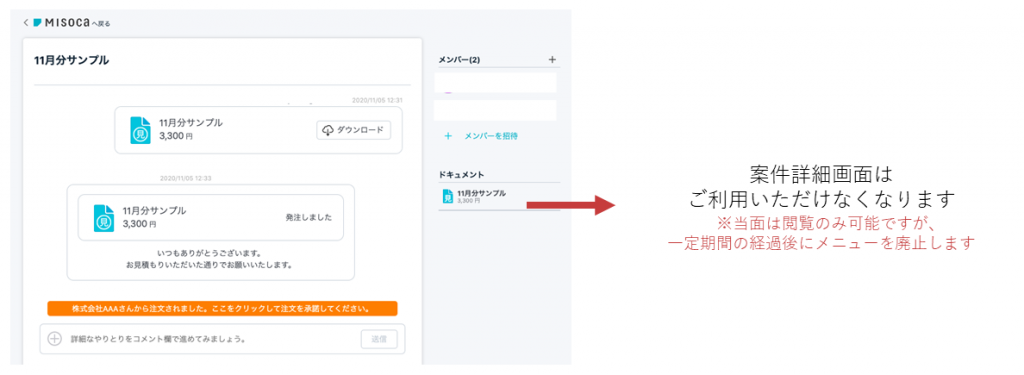
受注案件一覧画面や発注案件一覧画面にて案件名をクリックすると表示されていた、相互の受発注の意思確認などを行う案件詳細画面はご利用いただけなくなります。
※当面は閲覧のみ可能ですが、一定期間の経過後にメニューを廃止します
④取引先からの注文承諾方法が変わります
新機能リリース前は
新機能リリース後は
- 新しくできる受注管理画面にて注文承諾操作 となります。
⑤取引先の注文方法が変わります
新機能リリース前は
新機能リリース後は
- 見積書(メール送信またはリンク共有)や受注フォームでの注文操作 となります。
ご注意ください
新機能である受注管理機能のリリースのため、12月10日(木)0:00~6:00までメンテナンスを予定しております。
メンテナンス開始直前、またはメンテナンス中に取引先が注文手続きを行った場合、Misoca上で受注を確認できなくなります。
取引先との受発注のやり取りの状況によって、メンテナンスによる影響が異なります。下記をご確認ください。
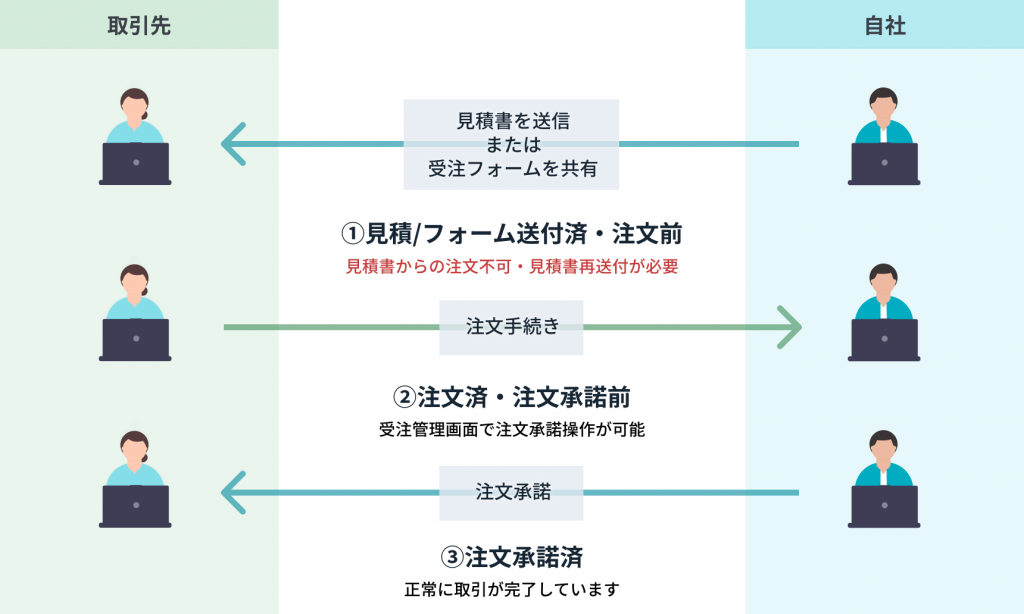
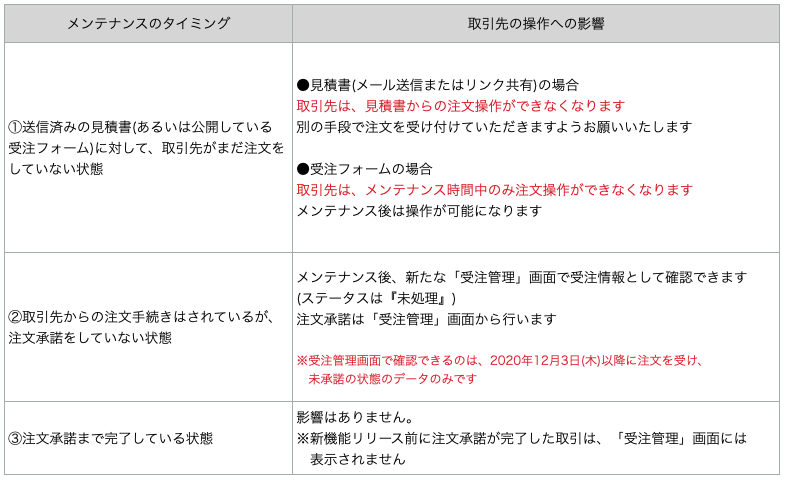
ご対応いただきたいこと
新機能がリリースされますと、過去の案件情報は一定期間後に閲覧できなくなります。
受注データや、案件詳細画面でやりとりをした帳票(注文書や注文請書)、画像などのファイルの保管が必要な場合には、お手数ですが個別にダウンロードしていただきますようお願いいたします。
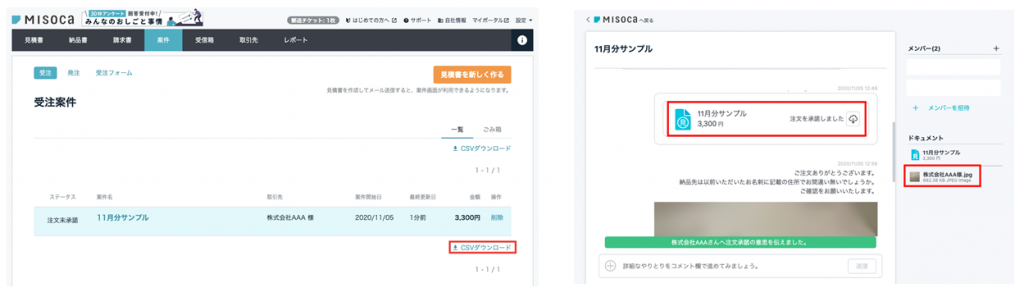
※新機能リリース後も当面は受注案件一覧画面・発注案件一覧画面・案件詳細画面を閲覧いただけますが、一定期間の経過後にメニューを廃止します
お手数をお掛けしますが、ご対応のほどよろしくお願いいたします。
2020/12/10 追記
「受注管理」機能をリリースしました。